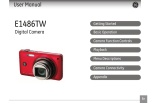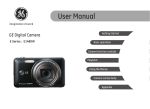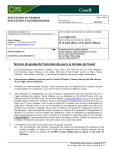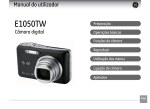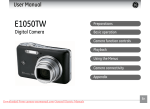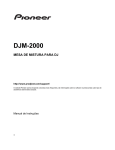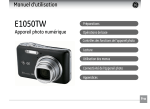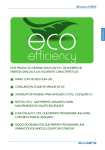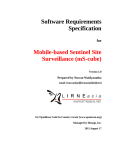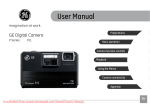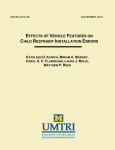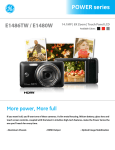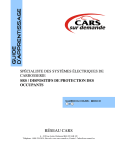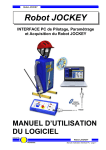Download E1486TW - Pdfstream.manualsonline.com
Transcript
User Manual E1486TW Digital Camera English 01 Français 31 Español 61 Português 91 Before You Start Preface Thank you for purchasing this GE digital camera. Please read this manual carefully and keep it in a safe place for future reference. Copyright © Copyright 2010 General Imaging Company. All rights reserved. No part of this publication may be reproduced, transmitted, transcribed, stored in a retrieval system, or translated into any language or computer language, in any form, by any means, without the prior written permission of General Imaging Company. Trademarks All trademarks mentioned in this manual are used for identification purposes only and are properties of their respective owners. Safety Information Please read the following important information carefully before using the product. • Do not take apart or attempt to service the camera yourself. • Do not drop or knock the camera. Improper handling may damage the product. • Turn off the camera before inserting or removing the battery and memory card. En • Use only the type of battery and charger that came with your camera. Using other types of batteries or chargers may damage the camera and invalidate the warranty. • When using Lithium batteries in this product, ensure that they are inserted correctly. Inserting the batteries upside down can cause damage to the camera and possibly start a fire. • Do not touch the camera lens. • Please not expose the camera to harsh environments such as moisture, or extreme temperatures, which may shorten the life of your camera or damage the batteries. • Do not use or store the camera in dusty, dirty or sandy environments, as its components may be damaged. • Do not expose the lens to direct sunlight for extended periods of time. • Download all pictures and remove the batteries from the camera if you are going to store the camera for long periods of time. En • Do not use abrasive cleansers, alcohol-based or solvent-based cleaners to clean the camera. To clean, wipe the camera with a slightly damp soft cloth. About this Manual This manual provides you with instructions on how to use your GE digital camera. Every effort has been made to ensure that the contents of this manual are accurate, however General Imaging Company reserves the right to make changes without notice. Symbols used in this Manual Throughout this manual, the following symbols are used to help you locate information quickly and easily: Indicates useful information to know. Getting Ready Unpacking Your package should contain the camera model you purchased along with the following items. If anything is missing or appears to be damaged, please contact your vendor. En CD-ROM Warranty Card Wrist Strap Rechargeable Lithium-ion Battery Battery Charger USB Cable Identifying the Components Front View Back View 1 2 3 4 En Right View 5 Top View Bottom View 6 7 8 9 11 10 12 13 En Left View 1 Flash 9 Shutter Button 2 Lens 10 Zoom Wheel 䎫䎧䎰䎬 3 Mic 11 Tripod Mount Point 14 4 AF assist beam/Timer indicator 12 Speaker 15 5 LCD Screen 13 Memory Card/Battery Compartment 16 6 Power Button 14 HDMI Port 7 Power Indicator 15 USB/AV Port 8 Playback Button 16 Wrist Strap Mount Charging the Battery 1. Place the battery into the charger as shown. 2. Plug the one end of the connecting cable (plug adapter) into the charger base (the plug adapter may vary in different countries, please subject to the actual object). En 3. Plug the other end of the connecting cable into a the wall outlet. 1 2 Leave the battery to charge until the charger light turns green. (To maximize battery life, the first charge should be at least 4 hours) The charger is for indoor use only. Inserting the battery and SD/SDHC card 1. Open the battery compartment. 2. Insert the battery while observing the correct polarity. Use the side of battery to press down the stopper as shown, allowing the battery lock into place properly. En 3. Insert the optional SD/SDHC card into the memory card slot as shown. 4. Close the battery compartment. En To remove the SD/SDHC card, open the battery compartment and gently push the card to release it. Pull the card out carefully. Optional SD/SDHC cards are not included. The use of 64MB to 16GB memory cards from recognized manufacturers such as SanDisk, Panasonic and Toshiba are recommended for reliable data storage. Turning On and Off Press the Power button to turn on the camera. To turn off the camera, press the Power button again. Control Touch Panel The LCD screen is also a touch panel and has camera control buttons integrated into it. Touch panel Power button En When the camera is turned on for the first time, it is automatically set to the Auto shoot mode. You can change to other modes in the camera setup. The camera will power on in the last shooting mode that it was set to when it was powered off. Operating Method of Touch Screen Slide The LCD of E1486TW camera is touch screen and the screen should be controlled by finger. The operating methods of finger vary from the operation item. When switching and scaling photos, use the finger pulp to slide on the relevant direction on the touch screen (for example: on the menu page, if need to switch to the next menu option, please slide bottom-up on the screen). Press When selecting and setting each mode or menu icon, please press the touch screen with finger, then release. En Rotate Press Rotate In playback mode, confirm the direction of the image to be rotated. On the position ①, under the condition of pressing with finger, draw a circle toward the direction of the position ②, then release the finger quickly. Or rotate on the other direction, on the position ②, under the condition of pressing with finger, draw a circle toward the direction of the position ①, then release the finger quickly. 10 About the rotation, please make the operation from pressing to releasing quickly. If the touch screen is pressed over 1S, and no sliding operation is made, then the pressing operation is useless. When adjusting the playing time of the film and the sound volume, the finger should stay for 1S at both beginning point and ending point during the course of sliding, otherwise, the operation is useless. • When you want to operate the touch panel, please use your finger pulp to press the touch panel gently. • Don’t use any sharp object to contact or press the touch panel. • Don’t press the LCD screen too heavily. Time and Language Setup Before you start using the camera, the language and time must be configured. Time setup: Language Setup: 1. Press the up/down arrow key on each page to select your language. 1. Press the up/down arrows to set the time and date. En 2. Once the date and time are set, press the button to confirm and save. 2. Press the button with the language you want to set for the camera, then press the button to confirm and save. 11 Format memory The Format Memory function will erase all data on the memory card and internal camera memory, including protected files. LCD Screen Display Still Shooting Mode Display Mode icon: 1. Press Format memory in the camera setting menu. En button to confirm (or press 2. Press Yes and the return key to cancel and go back to the camera setting menu). 1 2 3 4 5 19 18 6 17 16 7 15 14 13 3. The current media device is formatted. 12 We recommend that you format your memory card before using it for the first time, or whenever the card you are using seems to be the cause of abnormal images. 12 11 10 9 8 1 Shooting Mode Icon Auto Mode Manual Mode Panorama Stitching Mode Scene Mode Portrait Mode ASCN Mode 2 Number of remaining shots 20 21 22 3 Memory card / Internal memory display 4 Battery Level Indicator En 5 Zoom Indicator 6 Macro Mode Display Macro mode off Macro mode on 7 Flash Mode Display Auto flash 23 Red-eye reduction flash Slow Synchro flash 13 Red-Eye + Slow Synchro flash Forced off Forced flash 8 Screen display (DISP) icon En Spot Center AiAE 9 Function Page Icon 19 Face Detection / Blink Detection Icon 10 Self-timer Mode Display 20 EV Indicator 11 Face Detection and Smile Detection Display. 21 ISO (only available under 12 Image Size Icon 13 Setup Menu Icon 14 B Shutter (slow shutter) Icon (only available under Manual mode) 15 Continuous Shot Display 16 OIS Stabilization 17 Focus Mode Single-AF Multi-AF Touch-to-Focus 14 18 Expo Metering Mode Manual mode) 22 WB (white balance) Display (only available under Manual mode) 23 Color Effect Display (only available under Manual mode) Movie Mode On-Screen Icons: Macro mode off Mode Icon: Macro mode on 1 2 3 7 Screen Display DISP Icon 4 8 EV indicator 9 Self-timer Mode Display 5 14 13 12 6 10 Movie Size Display 11 Setup Menu Icon 12 OIS Stabilization En 13 Expo Metering Mode Spot 11 10 10 910 8 7 1 Shooting Mode Icon 2 Remaining Recording Time 3 Memory Card / Internal Memory Display 4 Battery Level Indicator 5 Zoom Indicator Center AiAE 14 Recording Status Icon Recording standby Recording 6 Macro Mode Indicator 15 For best results the use of an SD memory card is recommended when shooting a movie. The camera's built-in memory is limited and may cause stuttering and noise if used for movie recording. Playback Mode On-Screen Icons: 1 2 3 4 12 11 En While recording, the optical zoom is fixed but the digital zoom can go up to the maximum 6x. 10 9 8 13 16 7 14 6 5 1 Slideshow Mode 2 Current Picture Index / Total Number 3 Memory Card / Built-in Memory Display 4 Battery Power Display 5 Screen Display DISP 6 Next Page Icon 15 7 Red-eye Reduction 8 Rotate Picture 9 Delete Image 10 Setup Menu En 11 DPOF Printing 12 File Protection 13 Change Picture Size 14 Crop Picture 15 Date and Time Captured 17 Basic Operation How to Take Pictures 1. Hold the camera firmly. 3. Press the shutter button halfway down to focus on the center of the viewing object, then completely depress the shutter button to capture the image. 2. Determine the range and subject of your photo by finding the image on the LCD display. 4. The captured image is then shown on the LCD screen. En W 18 T Focus Controls Tips to Preventing Blurry Images When you press the shutter button halfway down, the camera will automatically focus on the viewing object (Auto Focus). Inadvertent moving of the camera during image capturing is called “camera shake”; on the other hand, movements by the main object during image capture is called “object blur”. 1. Camera Shake En After the camera is focused, the green focus frame at the center of the screen will be shown. Cause of camera shake: Shaking of the hand or arm while pressing the shutter button will result in a blurry image. How to reduce blur: If Auto Focus fails, a red focus frame at the center of the screen will be shown. • Use a tripod or place the camera on a flat and stable surface and further stabilize the camera body by holding it. If Auto Focus was achieved but the image is still blurry, "camera shake" may be the cause. 19 2. Object Blur How to Playback Images The camera provides a hotkey to quickly playback the images you've captured. To view captured images and movies on the LCD: En Cause of object blur: Even if the camera is stable during image capture, movements by the main object during the exposure period could result in blurriness of the object. How to reduce blur: • Switch to Sport mode when taking a picture of an object in motion. • Use higher ISO with faster shutter speeds (only available for Manual mode), and press the shutter button before the object starts to move. 20 1. Press the Playback button to switch the camera to Playback mode. The screen will then show the last taken picture or movie segment. Playback button 2. Touch and slide left or right on the touch screen to view images or movies stored on the memory card or built-in memory. 3. When a movie has been taken, the icon will appear on the bottom center of the touch screen. Press the play button to start playback of the movie. 4. Function buttons during movie playback: 7 4 1 5 2 8 9 En 10 1 Rewind 6 Increase volume 2 Pause 7 First frame 3 Fast forward 8 Play 4 Volume control 9 Previous frame 5 Decrease volume 10 Next frame 5. After 2 seconds of movie playback, all icons and buttons shown on the screen will automatically be hidden. Touch anywhere on the screen to show the icons and buttons again. 3 6 21 Adjust movie playback time: 1. When playing a movie, you can adjust the movie playback time by touching or . 2. You can touch and slide the volume control bar to adjust playback volume. When you adjust playback time or volume by sliding the control, make sure your finger is moving laterally on the corresponding bar. En 2. You can also touch and slide the playback bar to adjust the playback time. Adjust playback volume: 1. During movie playback, touch the and use the playback volume. button buttons to adjust When you perform the sliding adjustment, make sure your finger stays in contact with the touch screen and stop for at least 1 second at the beginning and end of the sliding adjustment in order for the touch screen to register your input. When your finger leaves the touch screen for more than two seconds, all icons and buttons on the screen will be hidden automatically. For adjusting the playback volume by touching and sliding the volume control bar, the volume range allows for 5 settings, of which the first is mute , showing as red when selected. 22 How to Delete Images In Playback mode, touch and hold the button until the delete button appears. Touch the button to access the Delete menu; Under Delete option, you can delete images using Single Delete or Specified Delete. Delete picture Delete movies En 3. Press the Cancel button in the top right corner to return to the playback mode. Delete pictures or movies: 1. You will be taken to the Playback mode and you can slide left or right on the touch screen to select the images or movies you wish to delete. 2. Select one of the delete options and then press . Cancel Specific Deletion: 1. In Playback mode, push the on the zoom button to display the thumbnails of images and movies on the screen. 2. Use the touch screen and slide left or right to go to the page of images or movies you wish to delete. 23 The icon during Playback indicates the picture is currently protected and the buttons in the delete option menu cannot be selected. En 3. After touching the delete button, select the thumbnails of images and movies you wish to delete and touch OK. 4. You can return to the previous page of the main menu by touching the Return button on the upper right hand corner. 24 Camera Function Controls Shooting in Auto Mode Auto mode is the easiest mode to use to take pictures. While operating in this mode, the camera automatically optimizes your picture for best results. To take pictures in Auto mode: Using the Zoom Function Your camera is equipped with two types of zoom: optical zoom and digital zoom. Use the zoom scroll wheel at the top of the camera to zoom in or out on your subject while taking pictures. W T 1. Press the power button to turn on the camera. 2. Touch the Auto mode button at the top left corner of the screen to enter the mode selection screen (the default mode at camera bootup is Auto mode). 3. Compose your picture on the LCD screen and press the shutter button halfway to focus on the subject. 4. When the subject is in focus, the green colored focus frame appears on the LCD screen. 5. Press shutter button fully to capture the image. En Zoom indication scale When the optical/digital zoom factor reaches its maximum value, it stops momentarily. Loosen and push the zoom wheel again at that moment, the optical zoom will switch over to digital zoom automatically. After the adjustment, the zoom indication scale hides immediately, and will indicate it is in zoom status currently with the . following symbol 25 Operational Menus Photograph Setting Mode icon: In the Photograph mode, touch the button on the screen directly to show the Photograph Configuration. En In any photograph mode, touch the enter set up menu. button to Changing settings: 1. Touch and slide up or down on the touch screen to scroll through each menu page. 3. Change the desired setting(s) and press the button to complete (or press the return key to cancel and return to the playback main menu). For more detailed information on each setting, refer to the User Manual located on the CD that was included with your camera. 26 2. Touch the desired function to show its submenu. Photo menu Menu items Settings Cont Shot off / Unlimited / 3 shots / 3 shots(Last) / Time-Lapse Image quality setup Best / Fine / Normal AF mode Single-AF / Multi-AF Expo Metering Spot / Center / AiAE Digital zoom On / Off Quick Review Off / 1 sec / 2 sec / 3 sec Date Imprint Off / Date / Date/Time AF-Assist Beam On / Off Blink detection On / Off Slow Shutter Off / Manual (2~30sec) OIS Stabilization Continuous ON / In shooting / OFF En Playback menu Menu items Settings Protect One / All / Reset Delete One / All DPOF One / All / Reset Slideshow Effect / Interval / Repeat Setup menu: Refer to the User Manual located on the CD. 27 Appendices Specifications : E1486TW "Design and specifications are subject to change without notice." En 28 Effective Image Sensor Pixels 14.1 Megapixels Image Sensor 14.2 Megapixels [1/2.3” Charge Coupled Device (CCD)] Focal Length F = 5.1mm (Wide) ~ 40.8mm (Tele) 35mm film equivalent 28mm (Wide) ~ 224mm (Tele) F number F3.3 (Wide) ~ F5.8 (Tele) Optical Zoom 8X Anti-Handshake Optical Image Stabilization Digital Zoom 6X digital zoom (Combined Zoom: 48X) Still Image 14MP, 12MP(3:2), 10MP(16:9), 8MP, 5MP, 3MP, 2MP, 0.3MP Movie 1280x720pixels: 30fps/15fps, 640x480pixels: 30fps/15fps, 320x240pixels: 30fps/15fps Smile Detection Yes Blink Detection Yes Face-Detection Yes Red-eye Removal Yes Panorama Stitching Yes LCD Display 3.0 inch (307,200 pixels) TFT-LCD (Touch Pannal) Continuous Shooting Approx. 1.39 fps (Large/Fine Mode) Recording Media Internal Memory: 18MB En SD Card/SDHC Card (Up to 16GB support) Other Features PictBridge, ExifPrint Support, Multi-language Support, HD Still Output Jacks USB2.0/AV-OUT (Integrated Proprietary Connector), HDMI socket Power Rechargeable Lithium-ion Battery GB-10 (D016), 3.7V 700mAh Shooting Capability (Battery Performance) Approx. 160 shots (based on CIPA Standards) Dimensions (W x H x D) 98.3mm x 56.8mm x (19.8~24.7) mm Mass Approx. 135g (Body only) 29 30 Avant de commencer Préface Merci d’avoir acheté cet appareil photo numérique de GE. Lisez attentivement ce manuel et conservezle dans un endroit sûr comme référence. Copyright © Copyright 2010 General Imaging Company. Tous droits réservés. Informations de sécurité Veuillez lire attentivement cette section avant d’utiliser l’appareil photo. • N’essayez pas de démonter ou de réparer l’appareil photo. • Ne faites pas tomber l’appareil photo et évitez de le cogner. Des chocs peuvent endommager l’appareil photo. Aucune portion de ce document ne peut être reproduite, transmise, enregistrée ou stockée dans un système de restitution, ni traduite en aucune langue ou aucun autre langage informatique que ce soit, par quelque moyen que ce soit, sans l'autorisation écrite préalable de General Imaging Company. • Eteignez toujours l'appareil photo avant d’insérer ou d’enlever les piles ou la carte mémoire. Marques commerciales • Lorsque vous utilisez des piles au lithium, vérifiez qu’elles sont mises dans le bon sens. Des piles à l’envers peuvent endommager l’appareil photo et augmenter le risque d’incendie. Toutes les marques qui sont mentionnées dans ce document sont à titre d’information uniquement, et peuvent être des marques déposées de leurs auteurs respectifs. • Utiliser seulement les piles et le chargeur qui sont fournis avec l’appareil photo. L’utilisation de piles ou d’un chargeur d’un type différent risque d'endommager l’appareil photo et annuler la garantie. Fr • Ne touchez pas l’objectif de l’appareil photo. • Gardez votre appareil photo à l’abri de l’humidité ou des températures extrêmes, car cela pourrait raccourcir la durée de vie de votre appareil ou endommager les piles. 31 • N’utilisez pas et ne gardez pas l’appareil photo dans des endroits poussiéreux, sales ou sableux, pour éviter d’endommager les composants. • N’exposez pas l’objectif de l’appareil au soleil pendant de longues périodes. • Transférez toutes les photos et enlevez les piles de l’appareil photo lorsque vous n’allez pas l’utiliser pendant de longues périodes. Fr • N’utilisez pas des produits chimiques abrasifs, à base d’alcool ou de solvant pour nettoyer votre appareil photo. Essuyez l’appareil photo avec un chiffon doux et légèrement mouillé. A propos de ce manuel Ce manuel contient des instructions pour vous aider à utiliser correctement votre nouvel appareil photo numérique de GE. Tous les efforts ont été faits pour assurer que le contenu de ce manuel est correct et à jour. Cependant, General Imaging Company se réserve le droit de faire des changements sans préavis. Symboles utilisés dans ce manuel Les symboles suivants sont utilisés dans ce manuel pour vous aider à identifier rapidement les points importants. Indique des informations importantes. 32 Prise en main Déballage La boîte de l'appareil photo que vous venez d'acheter devrait aussi contenir les éléments suivants. Si l’un des éléments est manquant ou abîmé, contactez votre revendeur. CD-ROM Carte de garantie Bracelet Batterie rechargeable au lithium Chargeur de batterie Câble USB Fr 33 Description des pièces Vue de devant 1 Vue de derrière 2 3 5 4 Fr Vue de droite 34 Vue de dessus Vue de dessous 6 Vue de gauche 䎫䎧䎰䎬 14 7 8 9 10 11 13 1 Flash 9 Déclencheur 2 Objectif 10 Roulette du zoom 3 Mic 11 Point de support trépied 4 Rayon d'aide AF / Indicateur de compteur 12 Haut-parleur 5 Ecran LCD 13 Compartiment carte mémoire/ batterie 6 Bouton d’alimentation 14 Port HDMI 7 Témoin d'alimentation 15 Port USB/AV 8 Bouton Lecture 16 Attache de bracelet 15 16 12 Fr 35 Chargement de la batterie 1. Mettez la batterie dans le chargeur comme indiqué. 2. Branchez un côté du câble de connexion (adaptateur) sur la base du chargeur (l’adaptateur peut varier d’un pays à l’autre, utilisez un adaptateur qui convient). 3. Branchez l’autre côté du câble de connexion sur une prise de courant murale. Fr 1 2 36 Laissez la batterie se charger jusqu'à ce que le voyant lumineux s'allume en vert (pour augmenter la durée de vie de la batterie, chargez la batterie la première fois pendant au moins 4 heures). Le chargeur est conçu pour une utilisation à l'intérieur seulement. Installation de la batterie and carte mémoire SD/SDHC 1. Ouvrez le couvercle du compartiment de la batterie. 2. Insérer la batterie dans le sens indiqué. Utilisez le coté de la batterie pour enfoncer la butée, comme indiqué, pour pouvoir insérer complètement la batterie. Fr 37 3. Insérez une carte mémoire SD/SDHC dans la fente pour carte mémoire, comme indiqué. 4. Fermez le couvercle du compartiment de la batterie. Fr 38 Pour enlever la carte SD/SDHC, ouvrez le couvercle du compartiment de la batterie et appuyez gentiment sur la carte pour la faire sortir. Sortez ensuite la carte, en faisant attention. Les cartes mémoires SD/SDHC sont vendues séparément. Il est recommandé d’utiliser seulement des cartes entre 64Mo et 16Go et de marques connues comme SanDisk, Panasonic et Toshiba pour plus de sécurité pour vos données. Allumer et éteindre Appuyez sur le bouton Marche pour allumer l'appareil photo. Pour éteindre l’appareil photo, appuyez de nouveau sur le bouton Marche. Bouton d’alimentation Panneau de contrôle tactile L'écran LCD est aussi un panneau tactile et peut être utilisé pour contrôler le fonctionnement de l'appareil photo. Ecran tactile Fr Lorsque vous allumez l'appareil photo la première fois, le mode de capture automatique est automatiquement sélectionné. Vous pouvez ensuite sélectionner les autres modes en utilisant les réglages de l'appareil photo. Lorsque vous sélectionnez un autre mode de capture de l'appareil photo, il continuera automatiquement d'utiliser ce mode la prochaine fois que vous allumez l'appareil photo, jusqu'à ce que vous sélectionniez un autre mode. 39 Méthode de fonctionnement de Touch Screen L 'écran LCD de l'appareil photo E1486TW est un écran tactile qui peut être contrôlé par le doigt. T he F de méthodes de fonctionnement ou le doigt sur la question dépendra opération. Presse Euillez appuyez sur n'importe quelle icône sur l'écran tactile avec le doigt, puis de relâcher, si la sélection et la définition de chaque icône de mode ou de menu. Fr 40 Presse R otate R otate Je n mode de lecture, de confirmer l'orientation de l'image à être tourné. O n le ① mesure, conformément à l'état de appuyant avec le doigt, dessinez un cercle vers la direction de la ② position, puis relâchez le doigt rapidement. O r r otate sur le rever s direction E, sur la ② mesure, conformément à l'état de appuyant avec le doigt, dessinez un cercle vers la direction de la ① position, puis relâchez le doigt rapidement. C omme pour la rotation, s'il vous plaît rendre l'opération de pressage de libérer rapidement. S i la fois en appuyant sur l'écran tactile est supérieure à 1 s, et aucune opération de glissement est faite, alors l'opération de pressage est inefficace. Slide Q uand de commutation et de mise à l'échelle de photos, utilisez la pulpe du doigt à glisser sur la directive pertinente sur l'écran tactile (par exemple: sur la page de menu, i l est nécessaire de passer à l'option suivante du menu, s'il vous plaît bas slide-up sur l'écran ). Lorsque vous réglez le temps de lecture du film et le volume sonore, le doigt doit rester pendant 1 s, tant au point de début et de fin d'ING point lors de glissement, par ailleurs, l'opération est inefficace. • Si vous prévoyez de faire fonctionner le panneau de touc h, s'il vous plaît utilisez votre pulpe du doigt pour appuyer sur le panneau tactile doucement. Don t use • 'tout autre objet pointu à contacter ou appuyez sur l'écran tactile. Appuyez sur T • Don 'sur l'écran LCD trop lourdement. Réglage de l'heure et de la langue Avant de commencer à utiliser l’appareil photo, vous devez régler la langue et l’heure dans le menu Configuration. Réglage de la langue : 1. Appuyez sur la flèche haut/bas dans chaque page pour trouver votre langue. Réglage de l'heure : 1. Utilisez les boutons de flèche haut/bas pour régler l’heure et la date. Fr 2. Une fois que la date et l’heure ont été réglé, appuyez sur le bouton pour confirmer et enregistrer. 2. Appuyez sur le bouton correspondant à la langue que vous voulez utiliser puis appuyez sur le bouton pour confirmer et enregistre. 41 Formater La fonction Formater mémoire permet d'effacer toutes les données enregistrées sur la carte mémoire et la mémoire interne, y-compris les fichiers protégés. Affichage de l’écran LCD Affichage du mode de capture photo Icône de mode : 1. Appuyez sur Format dans le menu Configuration appareil photo. 2. Appuyez sur Oui et sur le bouton pour confirmer (ou appuyez sur Retour pour annuler et retourner au menu Configuration appareil photo). Fr 1 2 3 4 5 19 18 6 17 16 7 15 14 13 3. La mémoire sélectionnée est formatée. 42 Nous vous conseillons de formater votre carte mémoire avant de l’utiliser pour la première fois, ou chaque fois que la carte que vous utilisez semble être la cause d’images anormales. 12 11 10 9 8 1 Icône du mode de capture 20 21 22 Mode Auto Mode Manuel Mode Composition Panorama Mode Scène Mode Portrait Mode paysage auto 2 Nombre de photos restantes 3 Indicateur de carte mémoire / mémoire interne 4 Indicateur de niveau de la batterie 5 Indicateur de zoom 6 Indicateur de mode Macro Fr Mode Macro désactivé Mode Macro activé 7 Indicateur de mode Flash 23 Flash auto Flash de réduction des yeux rouges Flash de synchro lente 43 Flash de réduction des yeux rouges + Synchro lente Flash désactivé Flash forcé 8 Icône DISP d'affichage sur l'écran Fr AE Spot Centre pondéré AiAE 9 Icône de Page Fonction 19 Icône de détection faciale / détection de clignement 10.Affichage en mode Déclenchement à retardement 20 Indicateur EV 11 Indicateur de détection faciale et de détection de sourire 12.Icône Taille image 13 Icône du menu Configuration 14 Icône Déclencheur B (obturateur lent) (seulement disponible en Mode Manuel) 15 Indicateur de capture continue 16 OIS (stabilisation de l’image optique) 17 Mode de mise au point Point unique Multi point 44 18 Mode de métrage Expo Toucher pour mettre au point 21 ISO (seulement disponible en Mode Manuel) 22 Indicateur BB (balance du blanc) (seulement disponible en Mode Manuel) 23 Indicateur d'effet couleur (seulement disponible en Mode Manuel) Icônes à l’écran du mode Film: Mode Macro désactivé Icône de mode : Mode Macro activé 1 2 3 7 Icône DISP d’affichage à l'écran 4 14 13 12 8 Indicateur EV 5 9. Affichage en mode Déclenchement à retardement 6 10.Affichage taille film 11 Icône du menu Configuration 12 Stabilisation de l’image OIS 13 Mode de métrage Expo 11 10 10 910 8 AE Spot 7 Fr Centre pondéré 1 Icône du mode de capture 2 Durée d'enregistrement restante 3 Indicateur de carte mémoire / mémoire in terne AiAE 14 Icône d'état d'enregistrement Enregistrement en veille 4 Indicateur de niveau de la batterie 5 Indicateur de zoom 00:00:01 Enregistrement 6 Indicateur de mode Macro 45 Pour des meilleurs résultats, l'utilisation d'une carte mémoire SD est recommandée lorsque vous voulez enregistrer des clips vidéo. La taille de la mémoire interne de l’appareil photo est limitée et, si elle est utilisée pour l’enregistrement de clips vidéo, peut causer des clignotements et du bruit. Icônes de l'écran du mode Lecture : 1 2 3 4 12 11 Pendant un enregistrement, le zoom optique reste fixe mais vous pouvez toujours utiliser le zoom numérique jusqu'à 6x. Fr 10 9 8 13 46 7 14 6 5 1 Mode diaporama 2 Index de l'image affichée /nombre total 3 Indicateur de carte mémoire / mémoire interne 15 4 Affichage puissance de la pile 5 Affichage sur l'écran DISP 6 Icône de page suivante 7 Réduction des yeux rouges 8 Tourner la photo 9 Effacer la photo 10 Menu Configuration 11 Impression DPOF 12 Protection de fichier Fr 13 Changer la taille de la photo 14 Couper la photo 15 Date et heure de capture 47 Opérations de base Comment faire pour prendre des photos 1. Tenez fermement l'appareil photo. 3. Enfoncez à moitié le déclencheur pour faire le point sur le centre de l'objet regardé puis enfoncez complètement le déclencheur pour prendre la photo. 2. Déterminer l’échelle et le sujet de votre photo dont vous trouverez l’image sur l’affichage LCD. 4. La photo prise s'affiche sur l'écran LCD. Fr W 48 T Contrôle de la mise au point Astuces pour éviter des photos floues Lorsque vous enfoncez à moitié le déclencheur, l'appareil photo fera automatiquement le point sur l'objet regardé (mise au point auto). Veuillez noter que le déclencheur ne doit être enfoncé qu'à moitié. Si l'appareil photo bouge trop pendant le processus de capture, ceci est appelé "tremblement de l'appareil photo" ; par contre, les mouvements de l'objet pendant le processus de capture est appelé "objet flou". 1. Tremblement de l'appareil photo Une fois que l'appareil photo a fait le point, un cadre vert s'affichera au centre de l'écran. Si la Mise au point auto échoue, un cadre rouge sera affiché au centre de l'écran. Si la Mise au point auto a été réussie mais que l'image est toujours floue, ceci peut être causé par un tremblement de l'appareil photo. Cause de tremblement de l'appareil photo : Les tremblements de la main ou du bras pendant que vous appuyez sur le déclencheur peuvent causer une photo floue. Fr Comment faire pour réduire les photos floues : • Utiliser un trépied ou placez votre appareil photo sur une surface horizontale et stable puis stabilisez le corps de l’appareil en le tenant. 49 2. Objet flou Comment faire pour regarder les photos L'appareil photo possède un bouton de raccourci pour regarder rapidement les photos prises. Pour regarder les photos et les clips vidéo enregistrés sur l’écran LCD : Fr Cause d'object flou : Même si l'appareil photo est stable pendant le processus de capture, les mouvements de l'objet que vous voulez photographier, pendant la période d'exposition, peut résulter en un objet flou. Comment faire pour réduire les photos floues : • Utilisez le mode Sport lorsque vous prenez une photo d'un objet en train de bouger. • Utilisez une valeur ISO plus haute avec une vitesse d'obturateur plus élevée (seulement disponible dans le mode Manuel) et appuyez sur le déclencheur avant que l'objet ne commence à bouger. 50 1. Appuyez sur le bouton Lecture pour sélectionner le mode Lecture de l'appareil photo. La dernière photo capturée ou le dernier clip vidéo enregistré s'affichera sur l'écran. Bouton Lecture 2. Touchez et faites glisser vers la gauche ou la droite sur l'écran tactile pour visualiser les images ou les films enregistrés su la carte de mémoire ou la mémoire intégrée. 3. Lorsque vous avez enregistré un clip vidéo, l ’icône apparaîtra en bas au centre de l’ écran tactile. Appuyez sur le bouton de lecture pour commencer à jouer le clip vidéo. 4. Boutons de fonction pendant la lecture d'un clip vidéo : 7 5 2 3 6 9 10 1 Retour rapide 6 Augmenter le volume 2 Pause 7 Première image 3 Avance rapide 8 Lecture 4 Contrôle du volume 9 Image précédente 5 Baisser le volume 10 Image suivante 4 1 8 Fr 5. Après 2 secondes de lecture du clip vidéo, toutes les icônes et tous les boutons affichés sur l'écran disparaîtront automatiquement. Appuyez n'importe où sur l'écran pour faire réapparaître les icônes et les boutons. 51 Réglage durée lecture film 1. Pendant la lecture d'un film, vous pouvez régler la durée de la lecture en touchant ou . 2. Vous pouvez également toucher et faire glisser la barre de contrôle du volume pour régler le volume de la lecture. Lorsque vous réglez le volume ou la durée de la lecture en effectuant un glissement, assurez-vous que votre doigt se déplace latéralement sur la barre correspondante. 2. Vous pouvez également toucher et faire glisser la barre pour régler la durée de la lecture. Fr Réglage volume lecture 1. Pendant la lecture d'un film, touchez le bouton et utilisez les boutons pour régler le volume de la lecture. 52 Lorsque vous effectuez un réglage du glissement, assurez-vous que votre doigt est toujours en contact avec l'écran tactile et arrêtez au moins 1 seconde au début et à la fin du réglage du glissement pour que l'écran tactile ait le temps d'enregistrer votre saisie. Lorsque votre doigt quitte l'écran tactile pendant plus de deux secondes, toutes les icônes et les boutons de l'écran sont automatiquement masqués. Pour ajuster le volume du mode lecture, appuyez et faites glisser la barrette de contrôle du volume. La plage sonore comporte 5 positions dont la première indique que le son est coupé et elle est signalée par un voyant rouge quand elle est sélectionnée. Comment faire pour effacer des photos En mode lecture, tenez appuyé sur le bouton jusqu’à ce que le bouton Supprimer s’affiche. Alors cliquez dessus. Dans le menu Supprimer, vous pouvez supprimer des images en utilisant Supprimer une à une ou Suppression spécifique. Annuler Supprimer une image Supprimer film Fr Supprimer images ou films: 1. Vous passez en mode Lecture. Dans ce mode, vous pouvez glisser vers la gauche ou la droite sur l'écran tactile pour sélectionner les images ou les films à supprimer. 2. Choisissez l’une des options de suppression offertes puis appuyez sur . 3. Appuyez sur le bouton Annuler en haut à droite de l'écran pour retourner au menu de lecture. Suppr spécifique 1. En mode lecture, appuyez sur le bouton du zoom pour afficher des images ou des films en miniature sur l’écran. 53 2. Utilisez l'écran tactile et glissez vers la gauche ou la droite pour accéder à la page des images ou des films à supprimer. 4. Vous pouvez revenir à la page précédente du menu principal en touchant le bouton Retour en haut à droite. L'icône pendant la lecture indique que la photo est protégée et les boutons dans le menu de suppression ne peuvent pas être utilisés. Fr 54 3. Après avoir touché le bouton de suppression, sélectionnez les miniatures des images et des films à supprimer. Touchez ensuite OK. Contrôles des fonctions de l'appareil photo Prise de photos en mode Auto Auto est le mode le plus facile à utiliser pour prendre des photos. Dans ce mode, l’appareil optimise automatiquement les paramètres pour des photos de la meilleure qualité. Utilisation de la fonction zoom Votre appareil photo dispose de deux types de zoom : Un zoom optique et un zoom numérique. Utilisez la roulette de zoom sur le dessus de l’appareil photo pour faire des zooms avant ou arrière sur le sujet avant de prendre des photos. Pour prendre des photos en mode Auto : 1. Marche pour allumer l'appareil photo. 2. Appuyez sur le bouton Mode Auto ( ) en haut à gauche de l'écran pour aller à l'écran de sélection du mode (le mode par défaut de l'appareil photo lorsque vous l'allumez est Mode Auto). 3. Cadrez la photo à l’aide de l’écran LCD et enfoncez à moitié le déclencheur pour faire le point sur le sujet. 4. Quand la mise au point est achevée, un cadre de couleur verte apparaît sur l’écran LCD. 5. Enfoncez complètement le déclencheur pour prendre la photo. W T Indicateur de niveau de zoom Quand l’indice du zoom optique/numérique atteint sa valeur maximum, il s’arrête momentanément. Relâchez puis appuyez de nouveau à ce moment-là, le zoom optique va se changer en zoom numérique automatiquement. Après l’ajustement, l’indication de l’échelle du zoom disparaît immédiatement et l’ indication du fonctionnement du zoom se fera avec un symbole en forme de triangle (pointe vers le haut) . Fr 55 Menus opérationels Réglages de photographie Icône de mode: 2. Appuyez sur la fonction désirée pour ouvrir son sous-menu. En mode Photographie, appuyez sur le bouton de l'écran pour afficher directement Configuration de photographie. Dans n'importe quel mode de photographie, appuyez sur le bouton pour ouvrir le menu de réglage. Fr Changer les réglages : 1. Touchez et faites glisser vers le haut ou le bas sur l'écran tactile pour faire défiler toutes les pages du menu. 3. Changez le(s) réglage(s) désiré(s) et appuyez sur le bouton pour terminer (ou appuyez sur le bouton Retour pour annuler et retourner à la page précédente). For more detailed information on each setting, refer to the User Manual located on the CD that was included with your camera. 56 Photo menu Menu items Settings Cont. Shot Arrêt / Unlimited / 3 shots / 3 shots(Last) / Time-Lapse Image quality setup Best / Fine / Normal AF mode Single-AF / Multi-AF Expo Metering Spot / Center / AiAE Digital zoom On / Off Quick Review Off / 1 sec / 2 sec / 3 sec Date Imprint Off / Date / Date/Time AF-Assist Beam On / Off Blink detection On / Off Slow Shutter Off / Manual (2~30sec) OIS Stabilization Continuous ON / In shooting / OFF Stabilisation de l’image OIS Activation constante / Pendant la capture / Arrêt Fr Playback menu Menu items Settings Protect One / All / Reset Delete One / All DPOF One / All / Reset Slideshow Effect / Interval / Repeat Setup menu: Refer to the User Manual located on the CD. 57 Appendices Caractéristiques techniques : E1486TW « La conception et les caractéristiques techniques sont sujettes à modification sans préavis. » Fr 58 Capteur d’image pixels effectifs 14,1 Mégapixels Capteur d’image 14,2 Mégapixels [1/2,3” CCD – dispositif à couplage de charges] Distance focale F = 5,1mm (Large) ~ 40,8mm (Télé) équivalent film 35mm 28mm (Large) ~ 224mm (Télé) F-numéro F3,3 (Large) ~ F5,8 (Télé) Zoom optique 8X Anti-tremblement Fonction de stabilisation de l’image électronique. Zoom numérique Zoom numérique 6X (zoom combiné: 48X) Photo 14MP, 12MP (3:2), 10MP(16:9), 8MP, 5MP, 3MP, 2MP, 0,3MP Film 1280x720pixels: 30/15 images/s, 640x480pixels: 30/15 images/s, 320x240 pixels : 30/15 images/s Détection de sourire Oui Détection de clignement Oui Détection faciale Oui Suppression des yeux rouges Oui Photo panoramique Oui Ecran LCD Ecran TFT LCD 3,0 pouces (307.200 pixels) (Panneau tactile) Photos en rafale Environ 1,39 images/s (Mode Large/Fine) Média d’enregistrement Mémoire interne : 18Mo Cartes SD/SDHC (supporte jusqu’à 16Go) Autres caractéristiques PictBridge, Support ExifPrint, Support Multi-langue, sortie HD Ports SORTIE USB2.0/AV (Connecteur intégré propriétaire), SORTIE HD, Réceptacle HDMI Alimentation Batterie rechargeable au lithium GB-10 (D016) , 3,7V 700mAh Capacité de capture (Performances de la batterie) Environ 160 photos (basé sur les standards CIPA) Conditions d’utilisation o Température : 0~40 C, Humidité : 0~90% Dimensions (L x H x D) 98,3mm x 56,8mm x (19,8~24,7) mm Poids Environ 135g (appareil seulement) Fr 59 60 Antes de empezar Prefacio Gracias por adquirir esta cámara digital GE. Lea este manual detenidamente y consérvelo en un lugar seguro para consultarlo en el futuro. Copyright © Copyright 2010. General Imaging Company. Todos los derechos reservados. Se prohíbe la reproducción, transmisión, transcripción, almacenamiento en un sistema de recuperación o traducción a cualquier idioma o lenguaje informático de todas las formas y por cualquier medio, de parte o la totalidad de este documento sin consentimiento y autorización expresa por escrito de General Imaging Company. Marcas comerciales Todas las marcas comerciales mencionadas en este manual se utilizan únicamente con fines identificativos y son propiedad de sus respectivos propietarios. Información de seguridad Por favor, lea la siguiente información importante detenidamente antes de instalar el producto. • No desmonte ni intente reparar la cámara usted mismo. • No deje caer ni golpee la cámara. Una manipulación incorrecta podría dañar el producto. • Apague la cámara antes de insertar o extraer la batería y la tarjeta de memoria. • Utilice únicamente el tipo de cargador y batería que incluye su cámara. El uso de otros tipos de baterías o cargadores podría dañar la cámara e invalidar su garantía. • Si utiliza baterías de iones de litio con este producto, asegúrese de insertarlas correctamente. Insertar las baterías de forma incorrecta podría causar daños en la cámara e incluso provocar un incendio. Es • No toque la lente de la cámara. • Por favor, no exponga la cámara a ambientes agresivos, tales como la humedad, o las temperaturas extremas, que pueden acortar la vida de la cámara o dañar las baterías. 61 • No utilice ni almacene el producto en zonas polvorientas, sucias o arenosas. Sus componentes podrían resultar dañados. • No exponga la lente a la luz solar directa durante periodos prolongados. • Descargue todas las imágenes y extraiga las baterías de la cámara si piensa almacenar la cámara durante un periodo de tiempo prolongado. • No utilice limpiadores abrasivos, basados en alcohol o en disolventes para limpiar la cámara. Limpie la cámara con un paño suave y húmedo. Es 62 Acerca de este manual Este manual le ofrece instrucciones sobre el uso de su cámara digital GE. Se han realizado todos los esfuerzos por garantizar que el contenido de este manual sea preciso. Sin embargo, General Imaging Company se reserva el derecho a realizar cambios sin aviso previo. Símbolos utilizados en este manual A lo largo de este manual se utilizan los símbolos siguientes para ayudarle a localizar información de forma rápida y sencilla. Indica información que es útil conocer. Preparación Desembalaje Su paquete debe contener el modelo de cámara adquirido junto con los siguientes artículos. Si algo falta o parece estar dañado, póngase en contacto con su distribuidor. CD-ROM Tarjeta de garantía Correa de muñeca Es Batería recargable de iones de litio Cargador de batería Cable USB 63 Identificar los componentes Vista frontal Vista trasera 1 Es 64 2 3 4 Vista derecha 5 Vista superior Vista inferior 6 Vista izquierda 䎫䎧䎰䎬 16 8 9 11 10 12 13 1 Flash 9 Botón de disparo 2 Lente 10 Rueda de zoom 3 Mic 11 Punto de montaje de trípode 4 Haz de asistencia AF / indicador de tem porizador 12 Altavoz 5 Pantalla LCD 13 Compartimento para tarjeta de memoria / batería 6 Botón de encendido 14 Puerto HDMI 7 Indicador de alimentación 15 Puerto USB / AV 8 Botón de reproducción 16 Gancho para la correa de muñeca 14 15 7 Es 65 Cargar la batería 1. Coloque la batería en el cargador como muestra la imagen. 2. Conecte un extremo del cable de conexión (adaptador de enchufe) en la base del cargador (el adaptador de clavija puede variar en diferentes países, por favor, sujeto al objeto real). 3. Conecte el otro extremo del cable de conexión a un enchufe de la pared. 1 Es 66 2 Deje que se cargue la batería hasta que la luz del cargador cambie a color verde. (Para maximizar la vida de la batería, la primera carga deberá ser de al menos 4 horas) El cargador debe utilizarse sólo en interiores. Cómo introducir la batería y una tarjeta SD/SDHC opcional 1. Abra el compartimento de la batería. 2. Inserte la batería de repuesto respetando la polaridad correcta. Utilice el borde de la batería para presionar hacia abajo el tope e insertarla correctamente, como muestra la imagen. Es 67 3. Inserte una tarjeta SD/SDHC opcional en la ranura para tarjetas de memoria, como muestra la imagen. 4. Cierre el compartimento de baterías. Es 68 Para extraer la tarjeta SD/SDHC, abra el compartimento de la batería y presione suavemente la tarjeta para liberarla. Tire de la tarjeta con cuidado. No se incluyen tarjetas SD/SDHC opcionales. Se recomienda el uso de tarjetas de memoria de 64MB a 16GB fabricadas por empresas conocidas, como SanDisk, Panasonic y Toshiba, para almacenar los datos de forma fiable. Encendido y apagado Presione el botón Power para encender la cámara. Para apagar la cámara, pulse de nuevo el botón Power. Panel de control táctil La pantalla LCD es también táctil y tiene los botones de control de cámara integrados en ella. Panel táctil Botón de encendido Al encender la cámara por primera vez, se encontrará configurada automáticamente en el Modo de disparo Auto. Puede cambiar a los demás modos a través de la Configuración de la cámara. Después de cambiar la cámara a otro modo de disparo, continuará configurada en el nuevo modo la próxima vez que encienda la cámara hasta que la modifique de nuevo a otro modo. Es 69 Método de Operación de la Pantalla Táctil La LCD de la cámara E1486TW es una pantalla táctil, la cual puede ser controlada por el dedo. Los métodos de operación para el dedo dependen de la opción a operar. Presionar Por favor presione cualquier ícono en la pantalla táctil con el dedo, luego suelte, cuando haya seleccionado y ajustado cada opción o ícono del menú. Es 70 Presionar Rotar Rotar En el modo de reproducción, confirme la dirección en la que la imagen será rotada. En la posición ①, presionando con el dedo, dibuje un círculo hacia la dirección de la posición ②, luego suelte el dedo rápidamente. O rote en la dirección contraria, en la posición ②, presionando con el dedo; dibuje un círculo hacia la dirección de la posición ①, luego suelte el dedo rápidamente. En cuanto a la rotación, por favor realice la operación de presionar y soltar de forma rápida. Si el tiempo de presión sobre la pantalla táctil es mayor a 1 segundo y no se ha realizado la operación de deslice, entonces la operación de presión no será efectiva. Deslizar Cuando intercambie las imágenes y ajuste su tamaño, utilice la yema del dedo para deslizarse en la dirección relevante de la pantalla táctil (por ejemplo: en la página del menú, es necesario cambiarse a la siguiente opción del menú, por favor deslícese desde abajo hacia arriba en la pantalla). Cuando ajuste el tiempo de reproducción de la película y el volumen del sonido, el dedo debe permanecer durante 1 segundo en el punto de inicio y en el punto de finalización, durante el deslizamiento, de otra manera, la operación no será efectiva. •Cuando opere la pantalla táctil, por favor utilice la yema de su dedo para presionar de forma gentil la pantalla táctil. •No utilice objetos afilados para tocar o presionar la pantalla táctil. •No presione la pantalla LCD muy fuerte. Configuración de hora e idioma. Antes de empezar a usar la cámara, el idioma y el tiempo debe ser configurado. Configurar la hora: Configuración de idioma: 1. Presione la flecha arriba/abajo en cada página para encontrar su idioma. 1. Pulse la flecha arriba/abajo para configurar la hora y la fecha. Es 2. Una vez configuradas la fecha y la hora, pulse el botón para confirmar la configuración y guardarla. 2. Pulse el botón con el idioma que desee configurar para la cámara y pulse el botón para confirmar la configuración y guardarla. 71 Formato La función Formato eliminará todos los datos almacenados en la tarjeta de memoria y la memoria interna de la cámara, incluyendo los archivos protegidos. Pantalla LCD Pantalla de modo de imagen fija Icono de modo: 1. Presione Formato en el menú Configuración . 2. Presione Sí y el botón para confirmar (o presione el botón Volver para cancelar y volver al menú Configuración). 1 2 3 4 5 19 18 6 17 16 Es 7 15 14 13 3. Se formateará el dispositivo de medios actual. 72 Le recomendamos que formatee una tarjeta de memoria antes de utilizarla por primera vez después de adquirirla, o si la tarjeta que utiliza parece ser la causa de imágenes anormales. 12 11 10 9 8 1 Icono del modo de disparo 20 21 22 Modo automático Modo manual Modo de unión de imágenes panorámicas Modo escena Retrato Modo Escena Automática 2 Número de fotografías restantes 3 Pantalla de tarjeta de memoria / memoria interna 4 Indicador de nivel de batería 5 Indicador de zoom 6 Pantalla del modo Macro Es Modo macro apagado Modo macro encendido 7 Pantalla del modo Flash 23 Flash automático Flash de reducción de ojos rojos Flash de sincronización lenta 73 De ojos rojos Flash + Slow Synchro Flash desactivado Flash forzado 8 Icono DISP de pantalla 9 Icono de la función de Página 10 Indicador del modo Temporizador 11 Pantalla de EA-Facial y Detección de sonrisas. 12 Icono de tamaño de imagen 13 Icono de menú de Configuración Es 14 Icono de Obturador B (obturador lento) (disponible únicamente en el Modo manual) 15 Pantalla de disparo continuo 16 OIS de estabilización 17 Modo de enfoque Punto único Multipunto Enfoque táctil 74 18 Modo Metro Punto EA Conc. Centro AiAE 19 Icono de EA-Facial / Detección de parpadeo 20 Indicador EV 21 ISO (disponible únicamente en el nual) Modo ma- 22 Pantalla BB (balance de blanco) (disponible únicamente en el nual) Modo ma- 23 Pantalla de Efecto de color (disponible únicamente en el nual) Modo ma- Iconos en pantalla del Modo película: Modo macro apagado Icono de modo: Modo macro encendido 1 2 3 7 Icono DISP en pantalla 4 8 Indicador EV 9 Indicador del modo Temporizador 14 13 12 5 10 Indicador de tamaño de película 6 11 Icono de menú de Configuración 12 OIS de estabilización 13 Modo Metro Punto EA 11 10 10 910 8 Conc. Centro 7 1 Icono del modo de disparo AiAE 14 Icono de estado de grabación Suspensión de grabación 2 Tiempo de grabación restante 3 Pantalla de tarjeta de memoria / memoria interna Es 00:00:01 grabación 4 Indicador de nivel de batería 5 Indicador de zoom 6 Indicador del modo Macro 75 Para conseguir los mejores resultados al grabar una película, se aconseja el uso de una tarjeta de memoria SD. La memoria integrada de la cámara es limitada y podría provocar vibraciones o ruidos si se utiliza para grabar películas. Iconos en pantalla del Modo reproducción: 1 2 3 4 12 Durante la grabación, el zoom óptico es fijo, aunque el zoom digital puede aumentarse hasta su valor máximo, de 6x. 11 10 9 8 7 Es 13 76 14 6 5 1 Modo Visual. Diap. 2 Índice de imagen actual / número total 3 Pantalla de tarjeta de memoria / memoria interna 4 Batería de alimentación de pantalla 5 DISP de pantalla 6 Icono de página siguiente 15 7 Reducción de ojos rojos 8 Rotar imagen 9 Eliminar imagen 10 Menú de configuración 11 Impresión DPOF 12 Protección de archivos 13 Tamaño de la imagen modificada Es 14 Recortar imagen 15 Fecha y hora de captura 77 Operaciones básicas Cómo tomar fotografías 1. Sostenga la cámara firmemente. Es 2. Determine el alcance y objeto de su foto por encontrar la imagen en la pantalla LCD. W 78 3. Presione el botón de disparo suavemente para enfocar el centro del objeto visualizado, y termine de presionarlo para capturar la imagen. T 4. La imagen capturada se muestra en la pantalla LCD Control de enfoque Si presiona suavemente el botón de disparo, la cámara enfocará automáticamente el objeto visualizado (Enfoque automático). Recuerde que el botón de disparo debe presionarse suavemente. Sugerencias para evitar las imágenes borrosas Mover la cámara inadvertidamente durante la captura de la imagen se denomina "temblor de cámara"; por otra parte, los movimientos del objeto principal durante la captura de imagen se denominan "emborronamiento de objeto". 1. Temblor de cámara Después de enfocar con la cámara, se mostrará un marco de enfoque verde en el centro de la pantalla. Sí falla el Enfoque automático, se mostrará un marco de enfoque rojo en el centro de la pantalla. Si se consigue realizar el Enfoque automático pero la imagen no se muestra nítida, es posible que la causa sea un temblor en la cámara. Causa del temblor e cámara: El temblor de la mano o el brazo mientras se presiona el botón de disparo provoca una imagen borrosa. Es Cómo reducir el emborronamiento: • Use un trípode para colocar la cámara en una superficie plana y así estabilizar mas su cámara. 79 2. Emborronamiento de objeto Cómo reproducir imágenes La cámara ofrece un acceso directo que permite reproducir automáticamente las imágenes capturadas. Para ver las imágenes y películas grabadas en la pantalla LCD: Causa del emborronamiento del objeto: Incluso aunque la cámara esté estable durante la captura de la imagen, los movimientos del objeto principal durante la exposición provocarán emborronamiento del objeto. Cómo reducir el emborronamiento: Es • Cambie al modo Deporte al tomar la imagen de un objeto en movimiento. • Utilice un nivel ISO mayor con velocidad de disparo más rápida (opciones únicamente disponibles en Modo manual), y pulse el botón de disparo antes de que el objeto comience a moverse. 80 1. Presione el botón Reproducir para cambiar al Modo reproducción. La pantalla mostrará la última imagen tomada o segmento de película grabado. Botón de reproducción 2. Pulse la pantalla táctil y deslice el dedo hacia la izquierda o hacia la derecha para ver las imágenes o películas almacenadas en la tarjeta de memoria o en la memoria integrada. 3. Después de grabar una película aparecerá el en la parte inferior central de la icono para iniciar la pantalla táctil. Pulse el botón reproducción de la película. 4. Botones de función durante la reproducción de la película: 4 1 5 2 7 6 9 10 1 Rebobinar 6 Aumentar volumen de sonido 2 Pausa 7 Primera Imagen 3 Avance rápido 8 Reproducir 4 Control de volumen 9 Imagen Anterior Reducir volumen de sonido 10 Siguiente Imagen 5 3 8 5. Después de 2 segundos de reproducción de la película, todos los iconos y botones que se muestran en la pantalla se ocultarán automáticamente. Pulse cualquier punto de la pantalla para ver de nuevo los iconos y botones. Es 81 Ajustar el punto de reproducción de una película: 1. Durante la reproducción de una película, puede ajustar el punto de reproducción de la misma pulsando o . 2. También puede pulsar la barra de reproducción y deslizarla para ajustar el punto de reproducción. Es Ajustar el volumen de reproducción 1. Durante la reproducción de una película, pulse el botón y utilice los botones para ajustar el volumen de reproducción. 2. También puede pulsar la barra de control de volumen y deslizarla para ajustar el volumen de reproducción. Durante el ajuste del punto de reproducción o el volumen aplicando un movimiento deslizante, asegúrese de mover el dedo lateralmente sobre la barra correspondiente. Si lleva a cabo un ajuste aplicando un movimiento deslizante, asegúrese de mantener el dedo en contacto con la pantalla táctil y deténgalo durante al menos 1 segundo al iniciar y finalizar el ajuste deslizante a fin de permitir a la pantalla táctil registrar el cambio. Al separar el dedo de la pantalla táctil durante más de dos segundos, todos los iconos y botones de la pantalla se ocultan automáticamente. Para ajustar el volumen de reproducción debe tocar y deslizar la barra de control de volumen, la gama de volumen permite 5 configuraciones, de los cuales el primero es mudo, que se muestra en rojo cuando se selecciona. 82 Cómo eliminar imágenes En el Modo de reproducción, toque y mantenga presionado el botón hasta que aparezca el y, a continuación, haga clic en botón Eliminar él. La cámara entrará al menú Eliminar. En el menú Eliminar, puede eliminar las imágenes usando Eliminar individualmente o específicamente en Eliminar. Cancelar Eliminar una fotografía Eliminar película Es Eliminar imágenes o películas: 1. Accederá al modo Reproducción, en el que podrá pulsar la pantalla táctil y deslizar el dedo hacia la izquierda o hacia la derecha para seleccionar las imágenes o películas que desee eliminar. 2. Seleccione una de las opciones de eliminación y pulse . 3. Pulse el botón Cancelar en la esquina superior derecha para volver al Modo reproducción. Eliminar un elemento específico: 1. En el modo Reproducción, pulse el botón de zoom en la pantalla, en las miniaturas de las imágenes y películas en la pantalla. 83 2. Pulse la pantalla táctil y deslice el dedo hacia la izquierda o hacia la derecha para acceder a la página que contenga las imágenes o películas que desee eliminar. 4. Puede volver a la página anterior del menú principal pulsando el botón Volver, situado en la esquina superior derecha. El icono durante la reproducción indica que la imagen se encuentra protegida, y que los botones del menú de opciones Eliminar no se pueden seleccionar. Es 84 3. Tras pulsar el botón Eliminar, seleccione las miniaturas correspondientes a las imágenes y películas que desee eliminar y pulse Aceptar. Controles de funcionamiento de la cámara Tomar fotografías en el Modo auto Auto es el modo más sencillo para tomar fotografías. Mientras utilice este modo, la cámara optimizará automáticamente la imagen para conseguir los mejores resultados. Para capturar imágenes en el Modo auto: 1. Presione el botón Power para encender la cámara. 2. Pulse el botón Modo auto ( ) situado en la esquina superior izquierda de la pantalla para acceder a la pantalla de selección de modo (el modo predeterminado al iniciar la cámara es el Modo auto). 3. Componga su imagen en la pantalla LCD y presione el botón de disparo suavemente para enfocar el objeto. 4. Cuando el sujeto está enfocado, el cuadro de enfoque de color verde aparece en la pantalla LCD. 5. Presione el botón de disparo completamente para capturar la imagen. Uso de la función zoom Su cámara está equipada con dos tipos de zoom: zoom óptico y zoom digital. Utilice la rueda de zoom situada en la parte superior de la cámara para aumentar o reducir el objetivo mientras captura imágenes. W T Escala de indicación de zoom Cuando el zoom óptico alcanza su valor máximo, se detiene momentáneamente. Afloje y empuje el zoom de la rueda de nuevo en ese momento, el zoom óptico cambiará a zoom digital de forma automática. Tras el ajuste, la indicación del zoom se oculta inmediatamente, y se mostrará el estado de zoom en la actualidad . con el siguiente símbolo Es 85 Menús de uso Configuración de fotografía Icono de modo: 2. Pulse la función que desee para abrir su submenú. En el modo de Fotografía, pulse el botón directamente en la pantalla para abrir la Configuración de fotografía. En cualquier modo de fotografía, pulse el botón para acceder al menú de configuración. Cambiar la configuración: Es 1. Pulse la pantalla táctil y deslice el dedo hacia arriba o hacia abajo para recorrer cada una de las páginas del menú. 3. Cambie la configuración y pulse el botón para finalizar (o pulse la tecla de retorno para cancelar la operación y volver al menú principal de reproducción). Si desea información más detallada sobre las funciones aquí descritas, consulte el “Manual de consulta” 86 Disparo menús Menús Ítems Configuración Toma Cont. Desactivar / Toma Cont. / Toma 3x / Toma 3x Últimas / Tiem.Inter. Configuración de la calidad de imagen Mode EA Mejor / Buena / Normal Metro Punto AE / Conc. Centro / AiAE Zoom Digital Apagado / Encendido Revisar Encendido / 1 seg / 2 seg / 3 seg Impresión de fecha Apagado / Fecha / Fecha/hora Haz Asist. EA Apagado / Encendido Blink detection Apagado / Encendido Bulb Shutter Apagado / Manual (2~30seg) Estabilización OIS continua ON / En el tiro deportivo / OFF EA-Único / EA-Múltiple Es Reproducir menús Menús Ítems Configuración Proteger Uno / Todos/Reconfigurar Eliminar Uno / Todos DPOF Uno / Todos/Reconfigurar Visual. Diap. Efecto / Tiem. Inter. / Repetir En el menú Configuración: Consulte el “Manual de consulta”en CD-ROM.. 87 Apéndices Especificaciones: E1486TW "El diseño y las especificaciones se encuentran sujetos a cambios sin aviso previo". Píxeles eficaces del sensor de imagen 14,1 Megapíxeles Es 88 Sensor de imagen 14,2 Megapíxeles [Dispositivo de carga acoplada (CCD) de 1/2,3"] Distancia focal F = 5,1 mm (Macro) ~ 40,8 mm (Tele) Equivalente en película de 35 mm 28 mm (Gran angular) ~ 224 mm (Tele) Número F F3,3 (Gran angular) ~ F5,8 (Tele) Zoom óptico 8X Anti vibración La estabilización de imagen óptica Zoom digital 6X zoom digital (Zoom combinado: 48X) Imágenes fijas 14MP, 12MP(3:2), 10MP(16:9), 8MP, 5 MP, 3 MP,2 MP, 0,3 MP Película 1280 x 720 píxeles: 30 fps / 15 fps; 640 x 480 píxeles: 30 fps / 15 fps; 320 x 240 píxeles: 30 fps / 15 fps Detección de sonrisas Sí Detección de parpadeo Sí EA-Facial Sí Elim.Ref.ojos Sí Unión panorámica Sí Pantalla LCD pulgadas (307.200 pixels) TFT-LCD (panel táctil) Captura Continua Medios de grabación Aprox. 1,39 fps (Modo Grande / Buena) Memoria interna: 18 MB Tarjeta SD/SDHC (hasta 16GB) Otras funciones PictBridge, compatible con ExifPrint, compatible con varios idiomas, salida fija HD Conectores USB2.0 / SALIDA AV (conector de propietario integrado), SALIDA HD, Toma HDMI Encendido Batería recargable de iones de litio GB-10 (D016) , 3,7 V 700 mAh Capacidad de disparo (Rendimiento de la batería) Aprox. 160 disparos (basado en normas CIPA) Entorno de funcionamiento Temperatura: 0~40ºC, Humedad: 0~90% Dimensiones (A x H x P) 98,3 mm x 56,8 mm x (19,8 ~24,7) mm Masa Aprox. 135 g (sólo en la carcasa) Es 89 90 Antes de começar Prefácio Obrigado por ter comprado esta câmara digital GE. Leia atentamente este manual e guarde-o num local seguro para consultas futuras. Copyright © Copyright 2010 General Imaging Company. Reservados todos os direitos. Nenhuma parte deste documento pode ser reproduzida, transmitida, transcrita, armazenada em qualquer sistema ou traduzida para qualquer idioma ou código informático, sob qualquer forma ou por qualquer meio, sem autorização prévia por escrito da General Imaging Company. Marcas registadas Todas as marcas registadas mencionadas neste documento servem apenas para identificação e são marcas registadas dos respectivos proprietários. Informações de segurança Leia atentamente a informação seguinte antes de utilizar a câmara. • Não tente fazer a manutenção desta câmara pelos seus próprios meios. • Não deixe cair a câmara e não deixe que esta sofra qualquer impacto. Um manuseamento incorrecto pode danificar a câmara. • Desligue a câmara antes de introduzir ou remover a bateria e o cartão de memória. • Utilize apenas o tipo de bateria e o carregador que acompanham esta câmara. A utilização de outros tipos de baterias ou de carregadores pode danificar a câmara e invalidar a garantia. • Ao utilizar uma bateria de iões de lítio nesta câmara, certifique-se de a mesma é devidamente colocada. Uma incorrecta colocação da bateria pode danificar a câmara e até dar origem a um incêndio. Pt • Não toque na lente da câmara. 91 • Por favor, não exponha a câmera em ambientes agressivos, tais como umidade ou temperaturas extremas, que podem encurtar a vida útil de sua câmera ou danificar as baterias. • Não use ou guarde a câmara em locais poeirentos, sujos ou com areia uma vez que tal pode danificar os componentes da câmara. • Não exponha a lente à luz solar directa por longos períodos de tempo. • Transfira todas as imagens e remova a bateria da câmara caso não a pretenda usar por um longo período de tempo. • Não utilize produtos de limpeza abrasivos, à base de álcool ou de diluente para limpar a câmara. Limpe a câmara com um pano macio ligeiramente humedecido. Pt 92 Acerca deste manual Este manual contém as instruções para utilização da câmara digital GE. Foram feitos todos os esforços para assegurar que o conteúdo deste manual está correcto, no entanto a General Imaging Company reserva-se o direito de fazer alterações sem aviso prévio. Símbolos utilizados neste manual Ao longo deste manual, os símbolos seguintes são utilizados para ajudar a localizar a informação rápida e facilmente. Este símbolo assinala informação útil que deve ter em conta. Introdução Conteúdo da embalagem A embalagem da câmara deve incluir a câmara que comprou juntamente com os seguintes itens. Se algum destes itens estiver em falta ou parecer estar danificado, contacte o fornecedor. CD-ROM Certificado de garantia Correia Pt Bateria de iões de lítio recarregável Carregador de bateria Cabo USB 93 Identificação das peças Parte de trás Parte da frente 1 2 3 5 4 Lado direito Pt 94 Parte superior Parte inferior 6 7 8 9 11 10 12 13 1 Flash 9 2 Lente 10 Zoom Wheel 3 Microfone 11 Entrada do tripé 4 Luz da focagem automática/ LED do temporizador 12 Altifalante 15 5 Ecrã LCD 13 Compartimento do cartão de memória/da bateria 16 6 Botão de alimentação 14 Porta HDMI 7 Indicador de alimentação 15 Porta USB/AV 8 Botão de reprodução 16 Orifício para colocação da correia Lado esquerdo 䎫䎧䎰䎬 14 Botão do obturador Pt 95 Carregamento da bateria 1. Introduza a bateria no carregador como mostrado. 2. Conecte uma extremidade do cabo de conexão (placa plug) na base do carregador (adaptador de tomada podem variar em diferentes países, por favor, sujeito ao objeto real). 3. Ligue a outra extremidade do cabo de ligação em uma tomada na parede. 1 2 Pt 96 Deixe a bateria carregar até o LED do carregador ficar verde. (Para maximizar a vida útil da bateria, o primeiro carregamento deve demorar pelo menos 4 horas) O carregador deve ser usado apenas dentro de casa. Colocação da bateria um cartão de memória SD/SDHC opcional 1. Abra o compartimento da bateria. 2. Introduza a bateria com os pólos na posição correcta. Utilize a parte lateral da bateria para exercer pressão sobre a patilha de fixação mostrada. Isto faz com que a bateria seja correctamente introduzida na ranhura. Pt 97 3. Introduza um cartão de memória SD/SDHC na respectiva ranhura e tal como mostrado. 4. Feche o compartimento da bateria. Pt 98 Para remover o cartão de memória SD/SDHC, abra o compartimento da bateria e exerça uma ligeira pressão sobre o cartão para que este seja ejectado. Puxe cuidadosamente o cartão para fora da ranhura. Os cartões de memória SD/SDHC opcionais não estão incluídos. Ligar e desligar Prima o botão de alimentação para ligar a câmara. Para desligar a câmara, prima novamente o botão de alimentação. Painel de controlo táctil O ecrã LCD é também um ecrã táctil que integra os botões de controlo da câmara. Painel de controlo táctil Botão de alimentação Quando a câmara é ligada pela primeira vez, a câmara entra automaticamente no modo de captura automática. Pode escolher outros modos no modo de configuração da câmara. Depois de definir a câmara para outro modo de captura esta permanecerá neste modo até voltar a ligar a câmara ou até a definir para outro modo. Pt 99 Método de Operação Toque na Tela A câmera de LCD da E1486TW é de sistema toque na tela que permite o controle com o dedo. Os métodos de operação para o dedo dependem de cada ítem de operação. Pressionar Por favor pressione qualquer ícone da tela com o dedo e depois sólte-lo quando quiser fazer seleções ou alterações em cada modo ou ícone. Pressione Girar Pt 100 Gire No modo playback, confirme a direção da imagem a ser girada. Na posição ①, pressione com o dedo, desenhe um círculo na direção da posição ②, e solte-o rapidamente. Ou gire na direção contrária, pressionando com o dedo na posição ②, desenhando um círculo na direção da posição ①, e soltando-o rápidamente. Na realização de rotações, por favor realize o processo de apertar e soltar o dedo rapidamente. Se o tempo de pressionamento na tela for maior que 1s e nenhum outro movimento for realizado, o processo de movimentação será ineficaz. Deslizar Nos procesos de troca e escala de fotos, use a ponta do dedo para deslizar a foto na direção desejada (por exemplo: no menú principal, quando for necessário mudar as opções, deslize o dedo sobre os botões na parte de cima da tela). Quando for necessário ajustar o tempo e o volume de uma gravação, lembre-se de que o dedo deve ficar por 1s tanto no começo quanto no fim do proceso de deslizamento, senão a operação será ineficaz. • Não operação do painel de toque, por favor use a ponta dos dedos delicadamente. • Não use nenhum objeto pontiagudo na tela. • Não pressione a tela de LCD com muita força. Configuração da hora e do idioma Antes de começar a usar a câmara, terá de configurar o idioma e a hora no menu Configurar. Configuração da hora: Configuração do idioma: 1. Prima os botões de setas para cima/para baixo para se deslocar pelas várias páginas para encontrar o idioma que pretende. 1. Prima os botões de setas para cima/para baixo para definir a hora e a data. 2. Depois de ter definido a data e a hora, prima o botão para confirmar e guardar. 2. Prima o botão que corresponde ao idioma que pretende definir para a câmara e depois prima o botão para confirmar e guardar. Pt 101 Formatar A função de formatação da memória permite-lhe eliminar todos os dados no cartão de memória e na memória interna incluindo os ficheiros de imagem e de vídeo protegidos. Informação mostrada no ecrã LCD Ecrã do modo de fotografia Ícones de modo: 1. Escolha Formatar memory no menu Definições da câmara. para confirmar (ou Voltar para 2. Prima Sim cancelar e voltar ao menu Definições da câmara). 1 2 3 4 5 19 18 6 17 16 7 15 14 Pt 3. O suporte de armazenamento actual é formatado. 102 Recomendamos-lhe que formate o cartão de memória antes de o usar pela primeira vez após a compra do mesmo ou sempre que o cartão que está a usar pareça estar na origem de problemas em termos da qualidade das imagens. 13 12 11 10 9 8 1 Ícones do modo de captura 20 21 22 Modo automático Modo manual Modo panorâmico Modo de cenário Retrato Modo de cenário automático 2 Número de fotografias por tirar 3 Ecrã do cartão de memória / memória interna 4 Indicador de carga da bateria 5 Indicador de zoom 6 Ecrã do modo Macro Modo Macro desactivado Modo Macro activado Pt 7 Ecrã do modo de flash 23 Flash automático Redução do efeito de olhos vermelhos Sincronização lenta do flash 103 Efeito de olhos vermelhos + Slow Synchro flash Flash desligado Flash forçado 8 Ícone da função DISP Ao centro AiAE 19 Ícone do modo de detecção de rostos /piscar de olhos 10 Informação relativa ao temporizador 20 Ícone do valor da exposição 11 Modo de detecção de rostos e de sorrisos. 21 ISO (apenas disponível na opção nual) 13 Ícone do menu Configurar 14 Ícone de obturador B (obturador lento) (apenas disponível na opção Modo manual) 15 Modo de captura contínua 16 Estabilização OIS 17 Modo de focagem Um ponto Vários pontos 104 Exposição automática pontual 9 Ícone da página de funções 12 Ícone de resolução da imagem Pt 18 Modo de medição da exposição Tocar para focar Modo ma- 22 Ecrã da opção BB (balanço de brancos) (apenas disponível na opção Modo manual) 23 Efeitos de cor (apenas disponível na opção nual) Modo ma- Ícones mostrados no ecrã para o modo de vídeo: Modo Macro desactivado Ícones do modo: Modo Macro activado 7 Ícone DISP mostrado no ecrã 1 2 3 4 8 Ícone do valor da exposição 9 Informação relativa ao temporizador 5 14 13 12 6 10 Resolução dos clips de vídeo 11 Ícone do menu Configurar 12 Estabilização OIS 13 Modo de medição da exposição Exposição automática pontual 11 10 10 910 8 Ao centro 7 1 Ícones do modo de captura AiAE 14 Ícone do estado da gravação Gravação suspensa 2 Tempo restante para gravação 3 Ecrã do cartão de memória / memória interna Pt 00:00:01 de píxeis 4 Indicador de carga da bateria 5 Indicador de zoom 6 Ícone do modo Macro 105 Para melhores resultados, recomendamoslhe que utilize um cartão de memória SD para gravação de clips de vídeo. A memória interna da câmara é limitada e pode causar algum ruído se for usada para gravação de clips de vídeo. Durante a gravação, o zoom óptico fica fixo mas o zoom digital pode ir até 6x. Ícones mostrados no ecrã para o modo de reprodução: 1 2 3 4 12 11 10 Pt 106 9 8 7 6 5 1 Modo de apresentação de diapositivos 2 Índice de imagens actual / número total 3 Ecrã do cartão de memória / memória interna 4 Bateria Display 5 Visualização no ecrã com o botão DISP 6 Ícone de página seguinte 7 Redução do efeito de olhos vermelhos 8 Rodar imagens 13 14 9 Eliminar imagens 10 Menu Configurar 11 Impressão DPOF 12 Protecção do ficheiro 15 13 Alterar tamanho da imagem 14 Recortar imagem 15 Data e hora da captura Pt 107 Operações básicas Como tirar fotos Pt 108 1. Segure firmemente na câmara. 3. Prima o botão do obturador até meio para definir a focagem, de seguida prima-o até ao fim para capturar a imagem. 2. Determinar o intervalo e sujeito de sua foto ao encontrar a imagem na tela LCD. 4. A imagem capturada é apresentada no ecrã LCD W T Comandos de focagem Ao premir o botão do obturador até meio, a câmara faz automaticamente a focagem do objecto a fotografar (focagem automática). Tenha em atenção que o botão do obturador apenas deve ser premido até meio. Sugestões para evitar imagens desfocadas À movimentação inadvertida da câmara durante a captura de imagens chama-se “tremulação da câmara”, por outro lado a designação “objecto desfocado” aplica-se quando é o objecto a fotografar que se move. 1. Tremulação da câmara Depois de feita a focagem, a moldura de focagem de cor verde é mostrada no centro do ecrã. Se a função de focagem automática falhar, será mostrada uma moldura vermelha no centro do ecrã. Se a focagem automática tiver sido feita mas a imagem continuar desfocada tal pode dever-se a “tremulação da câmara”. Causas de tremulação da câmara: A tremulação da mão ou do braço ao premir o botão do obturador resulta numa imagem desfocada. Como reduzir a desfocagem do objecto: Pt • Utilize um tripé ou coloque a câmera em uma superfície plana e estável e estabilizar ainda mais o corpo da câmera, segurando-o. 109 2. Objecto desfocado Como reproduzir as imagens A câmara inclui uma tecla de atalho para que possa reproduzir rapidamente as imagens capturadas. Para ver as imagens capturadas e os clips de vídeo no ecrã LCD: Causas de objectos desfocados: Mesmo que a câmara esteja estável durante a operação de captura da imagem, os movimentos efectuados pelo objecto a fotografar durante a exposição resultam na desfocagem do mesmo. Como reduzir a desfocagem do objecto: • Defina a câmara para o modo Sport (Desporto) ao fotografar um objecto em movimento. Pt 110 • Use um valor de ISO mais alto com as velocidades de obturador superiores (apenas disponível no modo manual) e prima o botão do obturador antes do objecto iniciar o movimento. 1. Prima o botão de Reprodução para definir a câmara para o modo Reprodução . Poderá ver no ecrã a última foto tirada ou o último clip de vídeo gravado. Botão de reprodução 2. Toque e faça deslizar o dedo para a esquerda ou para a direita no ecrã táctil para ver as imagens ou os clips de vídeo guardados no cartão de memória ou na memória interna. 3. Depois de ter gravado um clip de vídeo, o ícone aparece na parte inferior central do ecrã tácil. Prima o botão para iniciar a reprodução do clip de vídeo. 4. Botões de comando durante a reprodução de clips de vídeo: 4 7 8 9 1 Recuar 6 Aumentar o volume 2 Pausa 7 Primeira imagem Avançar rapida3 mente 8 Reproduzir 4 Controlo do volume 9 5 Diminuir o volume 1 5 2 10 Imagem anterior 10 Imagem seguinte Pt 5. Após 2 segundos de reprodução do clip de vídeo, todos os ícones e botões mostrados no ecrã serão automaticamente ocultados. Toque em qualquer local do ecrã para voltar a ver os ícones e os botões. 3 6 111 Ajustar a duração da reprodução do clip de vídeo 1. Ao reproduzir um clip de vídeo, pode ajustar a duração da reprodução tocando no botão ou . 2. Pode também tocar e fazer deslizar a barra de reprodução para ajustar a duração da reprodução. Ajustar o volume durante a reprodução Pt 1. Durante a reprodução do clip de vídeo, toque no botão e use os botões para ajustar o volume. 2. Pode também tocar e fazer deslizar a barra de controlo do volume para ajustar o volume. Ao deslizar o dedo pelo ecrã para ajustar a duração da reprodução ou o volume, certifique-se de que o dedo se move na lateral na barra correspondente. Ao fazer deslizar o dedo pelo ecrã para fazer qualquer ajuste, certifique-se de que o dedo permanece em contacto com o ecrã táctil e pare durante pelo menos 1 segundo no princípio e fim de cada ajuste para que o ecrã táctil possa registar a operação. Quando o dedo deixar de estar em contacto com o ecrã táctil por mais de dois segundos, todos os ícones e botões no ecrã são automaticamente ocultados. Para ajustar o volume de reprodução tocando e deslizar a barra de controle de volume, o intervalo de volume permite 5 ajustes, dos quais o primeiro é mudo, mostrando como o vermelho quando selecionada. 112 Como eliminar imagens Em Modo de Reprodução, toque e segure o botão até aparecer o botão Excluir e clique nele. A câmara passa para o menu Delete. Sob menu Delete, você pode excluir imagens usando somente suprimir ou especificado Excluir. Eliminar imagens ou clips de vídeo: 1. No modo de reprodução, o utilizador pode fazer deslizar o dedo para a esquerda ou para a direita sobre o ecrã táctil para seleccionar as imagens ou os clips de vídeo que quer eliminar. 2. Seleccione uma das opções de eliminação e depois prima o botão . Cancelar Apagar Imagem Eliminar clip de vídeo 3. Prima o botão de cancelamento no canto superior direito para voltar ao modo de reprodução. Pt Eliminar imagens ou clips de vídeo específicos: 1. No modo reprodução, aperte o zoom sobre o botão para exibir as miniaturas das imagens e filmes na tela. 113 2. Use o ecrã táctil e faça deslizar o dedo para a esquerda ou para a direita para ir para a página que contém as imagens ou os clips de vídeo que quer eliminar. 4. É possível voltar à página anterior do menu principal tocando no botão Voltar que se encontra no canto superior direito do ecrã. O ícone mostrado durate a reprodução indica que a imagem se encontra protegida e os botões da função de eliminação não podem ser utilizados. 3. Depois de tocar no botão de eliminação, seleccione as miniaturas das imagens e dos clips de vídeo que quer eliminar e toque em OK. Pt 114 Funções da câmara Captura de imagens no modo Automático O modo Automático é o modo mais fácil para tirar fotografias. Neste modo, a câmara optimiza automaticamente as fotos para obter os melhores resultados. Utilizar a função de zoom Esta câmara está equipada com dois tipos de zoom: zoom óptico e zoom digital. Use o botão de zoom que encontra na parte superior da câmara para aplicar mais ou menos zoom ao objecto durante a captura de imagens. Para tirar fotos no modo automático: 1. Prima o botão de alimentação para ligar a câmara. 2. Toque no botão do modo Auto ( ) (Automático) no canto superior esquerdo do ecrã para aceder ao modo de selecção (aquando do arranque da câmara esta encontra-se predefinida para o modo Automático). 3. Componha a imagem no ecrã LCD e prima o botão do obturador até meio para focar o objecto a fotografar. 4. Quando o assunto está em foco, a luz verde cor aparece na tela LCD. 5. Prima cmpletamente o botão do obturador para tirar a fotografia. W T Indicação da taxa de zoom Pt Quando o ótico / zoom digital fator atinge seu valor máximo, ele pára momentaneamente. Solte e pressione o botão de zoom novamente, naquele momento, o zoom óptico vai passar a digital zoom automaticamente. Após o ajuste, o zoom esconde escala de indicação de imediato, e irá indicar que está atualmente no status do zoom com o símbolo seguinte. 115 Menus Definição do modo de fotografia Ícones do modo: 2. Toque na função pretendida para aceder directamente ao sub menu. No modo de fotografia, toque no botão visível no ecrã para aceder à opção Configuração do modo de fotografia. Em qualquer um dos modos de fotografia, toque no botão para aceder ao menu Configurar. Alterar as definições: 1. Toque e faça deslizar o dedo para cima ou para baixo no ecrã táctil para navegar pelas páginas do menu. Pt 3. Altere as definições pretendidas e prima o botão para concluir (ou prima o botão Voltar para cancelar e voltar ao menu principal do modo de reprodução). Para obter informações mais detalhadas sobre cada definição, consulte o Manual do Usuário localizado no CD, que foi incluído com sua câmera. 116 O menu Fixa Menu items Definições Captura cont fora / Captura cont / 3 imag / 3 imag(últ) / Intervalo Configuração da qualidade da imagem Modo foc aut Excelente / Boa / Normal Medição Spot AE / Ao centro / AiAE Zoom digital Activar / Desactivar Ver Desactivar / 1 seg / 2 seg / 3 seg Impressão de data Desactivar / Data / Data/hora Luz foc aut Activar / Desactivar Detectar piscar olhos Activar / Desactivar Botão flash Desactivar / Manual (2~30seg) Estabilização OIS Contínuo ON / No tiroteio / OFF Foc aut única / Foc aut múlt O menu Reproduzir Menu items Definições Proteger Um / Tudo / Repor Eliminar Um / Tudo DPOF Um / Tudo / Repor Apres diapos Efeito / Intervalo / Repetir Configuração do menu: Referem-se ao Manual do Usuário localizado no CD. Pt 117 Apêndices Especificações: E1486TW “Design e especificações sujeitos a alteração sem aviso prévio.” Píxeis efectivos do sensor de imagem 14,1 Megapíxeis Pt 118 Sensor de imagem CCD de 14,2 Megapíxeis [1/2,3”] Distância focal F = 5,1 mm (modo Wide) ~ 40,8 mm (modo Tele) Equivalente a película de 35 mm 28 mm (modo Wide) ~ 224 mm (modo Tele) Número f: F3,3 (modo Wide) ~ F5,8 (modo Tele) Zoom óptico 8X Função anti-tremulação Optical Image Stabilization Zoom digital Zoom digital de 6X (zoom combinado: 48X) Fotografia 14MP, 12MP(3:2), 10MP(16:9), 8MP, 5MP, 3MP, 2MP, 0,3MP Vídeo 1280X720 píxeis: 30fps/15fps; 640x480 píxeis: 30 fps/15 fps, 320x240 píxeis: 30fps/15fps Detecção de sorriso Sim Detecção da acção de pestanejar Sim Detecção de rostos Sim Redução do efeito de olhos vermelhos Sim Modo panorâmico Sim Ecrã LCD 3,0 Ecrã LCD TFT de 3,0” (307.200 píxeis) (ecrã táctil) Captura contínua Aprox. 1,39 fps (modo grande/excelente) Suporte de gravação Outras capacidades Fichas Alimentação Memória interna: 18 MB Cartão de memória SD / cartão de memória SDHC (até 16 GB) Suporte para as especificações PictBridge e Exif Suporte para vários idiomas, formato HD USB2.0 / saída AV (conector proprietário integrado), saída HD, Tomada HDMI Bateria de iões de lítio recarregável GB-10 (D016) 3,7 V e 700 mAh Capacidade de captura (com bateria) Aprox. 160 fotos (com base nas normas CIPA) Dimensões (L x A x C) 98,3 mm x 56,8 mm x (19,8~24,7) mm Peso Aprox. 135g (só a câmara) Pt 119 120 http://www.ge.com/digitalcameras CR620080699 Printed in China